Vergleichen Sie zwei Quellcodes und Textdateien in Notepad ++ mit Compare
Notepad ++ gilt als eine der besten erweiterbaren Anwendungen zur Bearbeitung von Textquellen. Es bietet nicht nur eine breite Palette nativer Add-Ins, sondern unterstützt auch Plugins von Drittanbietern, sodass Benutzer ihre Funktionalität durch neue Funktionen weiter erweitern können. Wir haben zuvor ein brillantes Plug-In zum Auffinden von HTML-Tags für Notepad ++ getestet HTML-Tag. Heute werden wir uns ein weiteres einfaches, aber leistungsstarkes Plug-In für Notepad ++ ansehen Vergleichen Sie. Seit seiner ersten Veröffentlichung im Jahr 2007 wurde Compare ständig mit neuen Funktionen und Verbesserungen aktualisiert. Für diejenigen, die es noch nie zuvor ausprobiert haben, ist es die Möglichkeit, zwei Quellcode- und Nur-Text-Dateien zu vergleichen, die in Notepad ++ - Registerkarten geöffnet wurden. Während Sie die Vergleichsmethode anpassen können, können Sie auch einige ihrer Markierungen ein- und ausschalten, die Unterschiede zwischen Textdateien im Fokus anzeigen.
Compare ist eine hochgradig anpassbare Anwendung zur Änderung der Textübereinstimmungskriterien. Sie können einen bevorzugten Satz von Texthervorhebungsfarben für das Hinzufügen, Löschen und Verschieben von Zeilen und das Ändern von Zeilen definieren, um die Unterschiede zwischen den Dokumenten einfach zu scannen. So wie
MS Word 2010-Vergleichsfunktionunterstützt das synchrone vertikale und horizontale Scrollen, sodass Sie gleichzeitig durch beide Textdateien scrollen können. Sie können Compare entweder über den Notepad ++ Plug-in-Manager installieren oder das heruntergeladene Paket in den Ordner Notepad ++ Plugins verschieben, um es zu installieren.
Öffnen Sie nach der Installation den Quellcode oder die Textdateien, die Sie vergleichen möchten. Wählen Sie nun die Option Vergleichen aus dem Menü Im Plugins vergleichen, wodurch beide Textdateien nebeneinander geöffnet werden und das synchrone vertikale und horizontale Scrollen aktiviert ist. Vergleichen fügt hinzu a Navigationsleiste auf der rechten Seite des Fensters. Die Navigationsleiste zeigt die Teile beider Dateien in verschiedenen Farben an, damit Benutzer die Unterschiede unterscheiden können. Wenn das synchrone Scrollen nicht funktioniert, stellen Sie sicher, dass sowohl die horizontalen als auch die vertikalen synchronen Bildlaufoptionen in der Symbolleiste aktiviert sind.

Grüne Markierungen zum Hinzufügen werden neben den Zeilen in der Textdatei hinzugefügt, die in anderen Textdokumenten nicht vorhanden sind. Übereinstimmende Kriterien können im Menü Vergleichen geändert werden. Wenn Sie an verschiedenen Versionen von Dokumenten gearbeitet haben, können Sie die aktuelle Version schnell mit der letzten Speicherung vergleichen, um schnell über alle Änderungen informiert zu werden.
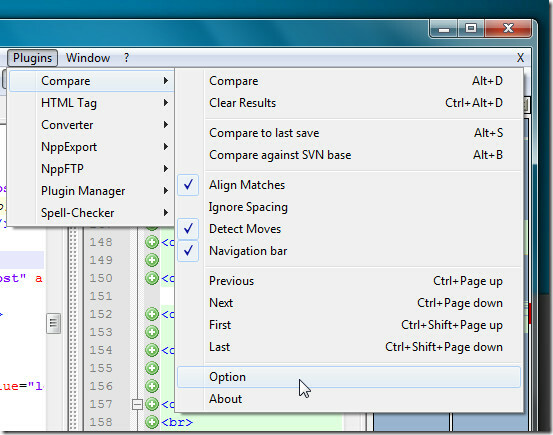
Die Optionstaste öffnet den Farbkonfigurator, in dem Sie die Markierungsfarben der hinzugefügten, gelöschten, verschobenen, geänderten, leeren Zeile ändern sowie die Hervorhebung ändern und die Hervorhebungstransparenz festlegen können.
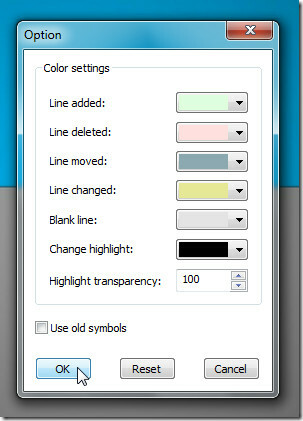
Compare ist eine großartige Alternative für Textvergleichstools, die als eigenständige Anwendung zum Vergleichen von Text- und Programmiersprachen-Quellcodedateien dienen. Compare funktioniert mit allen Versionen von Notepad ++. Die Tests wurden mit Notepad ++ Version 5.9.3 unter Windows 7 64-Bit durchgeführt.
Laden Sie Compare for Notepad ++ herunter
Suche
Kürzliche Posts
Synchronisieren Sie mehrere Ordner und stellen Sie überschriebene oder gelöschte Dateien wieder her
Synkron ist eine genial einfache Anwendung zur Durchführung der Syn...
Statmetrics zeigt die Analyse und Modellierung von Finanzmärkten
Vor einigen Monaten haben wir eine Anwendung namens angerufen TickV...
SmartClose speichert den Systemstatus zur späteren Wiederherstellung, kein Neustart erforderlich
SmartClose ist eine Windows-Anwendung, die den Status des Systems f...



